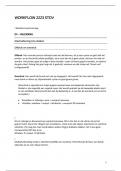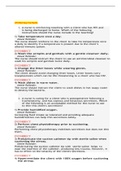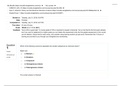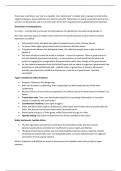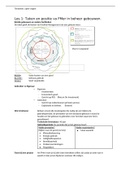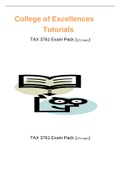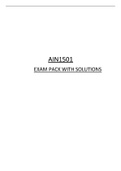College aantekeningen
Workflow 2223 AHS
- Vak
- Workflow
- Instelling
- Arteveldehogeschool (Artevelde)
Dit zijn lesnotities met de slides erin verwerkt. Dit is het vak voor studieduurverkorters MAAR alle leerstof is hetzelfde (behalve de les over Boekomslag ontbreekt omdat wij dit niet hebben gezien).
[Meer zien]